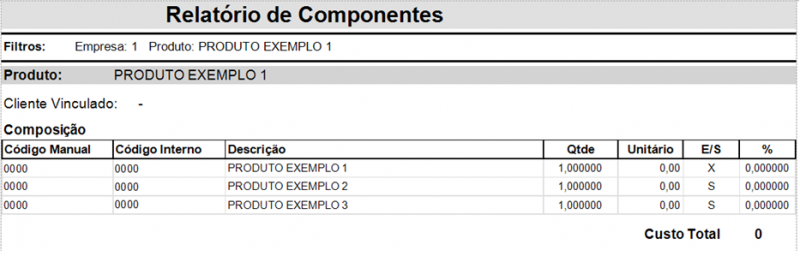Mudanças entre as edições de "Relatório de Componentes do Produtos (KIT/Fórmula)"
De JM2Help
| (3 edições intermediárias de um usuário não apresentadas) | |||
| Linha 3: | Linha 3: | ||
</span> | </span> | ||
<!-- ●●●●●●●●●●●●●●●●●●●●●●●●●● IMAGEM 1●●●●●●●●●●●●●●●●●● --> | <!-- ●●●●●●●●●●●●●●●●●●●●●●●●●● IMAGEM 1●●●●●●●●●●●●●●●●●● --> | ||
| − | <br>[[Arquivo: | + | <br>[[Arquivo:Manuais especificos-29.01.png|800px|link=|alt=|]] |
<br /> | <br /> | ||
<span style="font-face:arial;"span style="font-size:130%;"> | <span style="font-face:arial;"span style="font-size:130%;"> | ||
| Linha 9: | Linha 9: | ||
</span> | </span> | ||
<!-- ●●●●●●●●●●●●●●●●●●●●●●●●●● IMAGEM 2●●●●●●●●●●●●●●●●●● --> | <!-- ●●●●●●●●●●●●●●●●●●●●●●●●●● IMAGEM 2●●●●●●●●●●●●●●●●●● --> | ||
| − | <br>[[Arquivo: | + | <br>[[Arquivo:Manuais especificos-29.02.png|600px|link=|alt=|]] |
<br /> | <br /> | ||
<span style="font-face:arial;"span style="font-size:130%;"> | <span style="font-face:arial;"span style="font-size:130%;"> | ||
| − | <br> | + | <br>'''Filtros:'''<br /> |
| + | <br> Na tela que se abrir, Informe a “Empresa” (1), o “Código Interno do Produto” (2) que deseja saber a composição e clique em “Gerar” (3).<br /> | ||
| + | <br>'''Nota:''' Se não informar nenhum filtro, será gerado um relatório dos componentes de todos os produtos cadastrados.<br /> | ||
| + | <br>'''Nota:''' Se filtrar por “Código Interno Componente” (4), será gerado um relatório de todas as formulas em que esse componente se encontra.<br /> | ||
</span> | </span> | ||
<!-- ●●●●●●●●●●●●●●●●●●●●●●●●●● IMAGEM 3●●●●●●●●●●●●●●●●●● --> | <!-- ●●●●●●●●●●●●●●●●●●●●●●●●●● IMAGEM 3●●●●●●●●●●●●●●●●●● --> | ||
| − | <br>[[Arquivo: | + | <br>[[Arquivo:Manuais especificos-29.03.png|600px|link=|alt=|]] |
<br /> | <br /> | ||
<span style="font-face:arial;"span style="font-size:130%;"> | <span style="font-face:arial;"span style="font-size:130%;"> | ||
| − | <br> | + | <br> Segue abaixo um modelo do Relatório de Componentes<br /> |
</span> | </span> | ||
| − | <br> | + | <!-- ●●●●●●●●●●●●●●●●●●●●●●●●●● IMAGEM 4●●●●●●●●●●●●●●●●●● --> |
| + | <br>[[Arquivo:Manuais especificos-29.04.png|800px|link=|alt=|]] | ||
| + | <br /> | ||
<!-- ■■■■■■■■■■■■■■■■■■■■■■■■■■■■■ VOLTAR ■■■■■■■■■■■■■■■■■■■■■■■■■■■■■ --> | <!-- ■■■■■■■■■■■■■■■■■■■■■■■■■■■■■ VOLTAR ■■■■■■■■■■■■■■■■■■■■■■■■■■■■■ --> | ||
<p> | <p> | ||
<span style="font-size:110%;padding-left:-1em;">'''[[Específicos|VOLTAR PARA MANUAIS ESPECÍFICOS]]'''</span><br /> | <span style="font-size:110%;padding-left:-1em;">'''[[Específicos|VOLTAR PARA MANUAIS ESPECÍFICOS]]'''</span><br /> | ||
</p> | </p> | ||
Edição atual tal como às 12h58min de 15 de dezembro de 2014
No “Menu Iniciar”, clique em “Estoque”(1) > “Gerenciamento de Produção”(2).
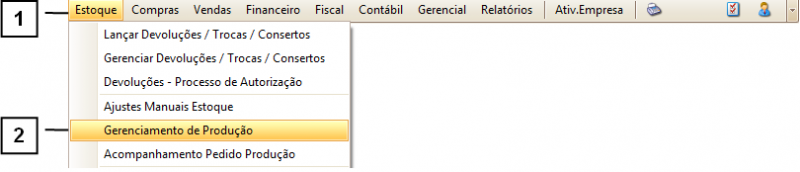
Selecione a aba “Produtos Acabados” (1) e em seguida clique no ícone “Imprimir Relatório de Componentes” (2).

Filtros:
Na tela que se abrir, Informe a “Empresa” (1), o “Código Interno do Produto” (2) que deseja saber a composição e clique em “Gerar” (3).
Nota: Se não informar nenhum filtro, será gerado um relatório dos componentes de todos os produtos cadastrados.
Nota: Se filtrar por “Código Interno Componente” (4), será gerado um relatório de todas as formulas em que esse componente se encontra.
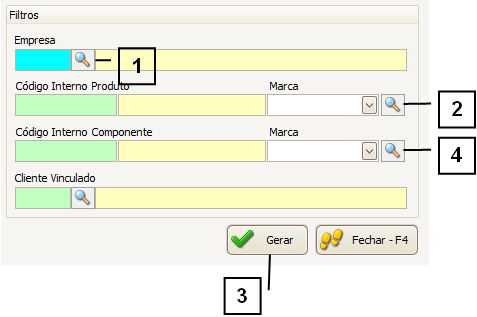
Segue abaixo um modelo do Relatório de Componentes